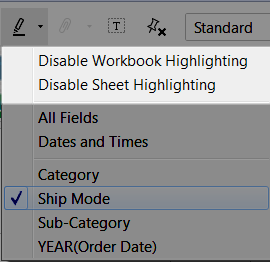Bouton de surlignage de la barre d’outils
Une autre manière d’ajouter une action de surlignage consiste à utiliser le bouton Surligner dans la barre d’outils. Comme le surlignage de la légende, le bouton de barre d’outils vous permet de surligner une collection de repères associés dans la vue et fonctionne de la même manière qu’un surlignage réciproque. Pour activer la sélection, sélectionnez les champs que vous souhaitez utiliser pour la sélection dans le menu de la barre d’outils. La liste déroulante affiche les champs actifs dans la vue. Ensuite, sélectionnez un repère dans la vue afin d’afficher les données associées.
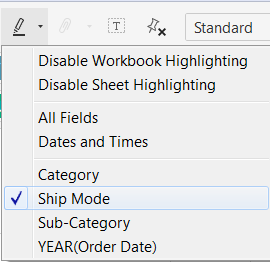
Par exemple, la vue ci-dessous présente les Ventes par rapport au Profit par Région. Si vous activez le surlignage pour Mode d’expédition, lorsqu’un repère est sélectionné, tous les autres repères expédiés via ce mode d’expédition de repère sont surlignés. Dans cet exemple, vous pouvez rapidement visualiser tous les produits des États-Unis qui ont été expédiés en seconde classe.
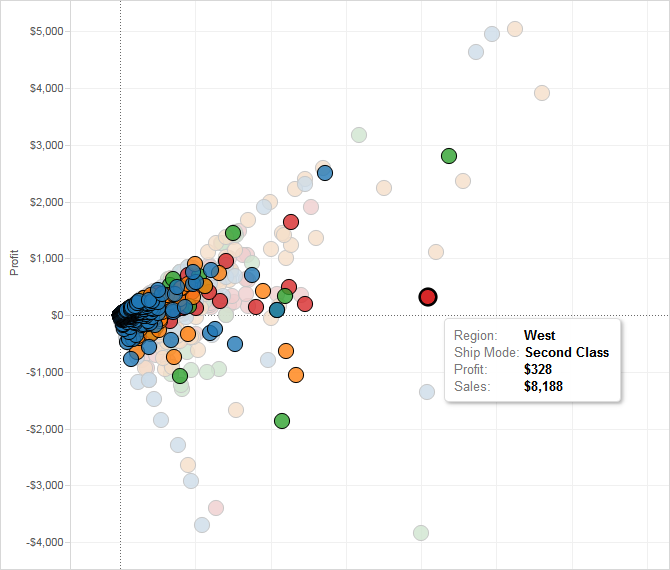
Le menu de la barre d’outils vous permet également de surligner Tous les champs ou Dates et heures. L’option Tous les champs permet de prendre en compte tous les champs de la vue lors de la détermination des lignes correspondantes ; l’option Dates et heures permet de prendre en compte tous les champs de date et d’heure dans la vue.
Lorsque vous utilisez le bouton Surligner de la barre d’outils dans Tableau Desktop, une action est créée dans la boîte de dialogue Actions. Vous pouvez modifier l’action afin de créer un comportement de sélection plus avancé. Pour plus d’informations sur la modification des actions, consultez Créer des actions de surlignage avancées.
Enfin, vous pouvez utiliser le bouton de la barre d’outils pour désactiver le surlignage pour l’ensemble du classeur ou uniquement pour la feuille active. Ces options désactivent le surlignage pour les légendes uniquement. Elles ne désactivent pas la fonction de surlignage manuel de repères ni l’utilisation de la commande de surligneur.
Lorsque vous désactivez le surlignage depuis le bouton de la barre d’outils, l’icône de surlignage est masquée sur la légende et l’option de menu Sélectionner les éléments sélectionnés s’affiche en grisé dans le menu contextuel de la légende.